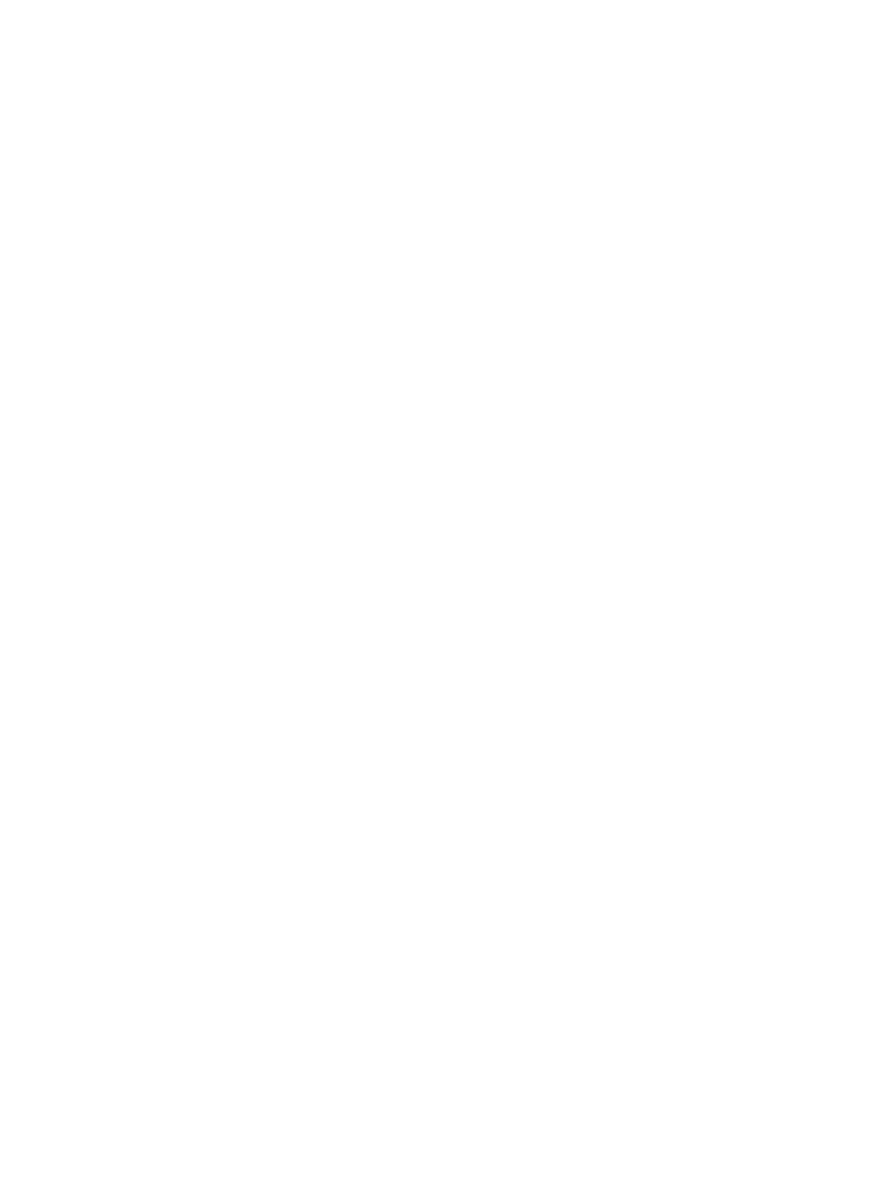
變更產品組態設定
1.
Windows XP、Windows Server 2003 及 Windows Server 2008 (使用預設「開始」
功能表檢視
):按一下開始,然後按一下印表機和傳真。
Windows XP、Windows Server 2003 及 Windows Server 2008 (使用預設傳統「開
始」功能表檢視
):依次按一下開始、設定、印表機。
Windows Vista:依次按一下開始、控制台,在硬體與音效類別中,按一下印表機。
Windows 7:按一下開始,然後按一下裝置和印表機。
2.
以滑鼠右鍵按一下驅動程式圖示,然後選擇內容或印表機內容。
3.
按一下裝置設定值標籤。
22
第
3 章 列印
ZHTW
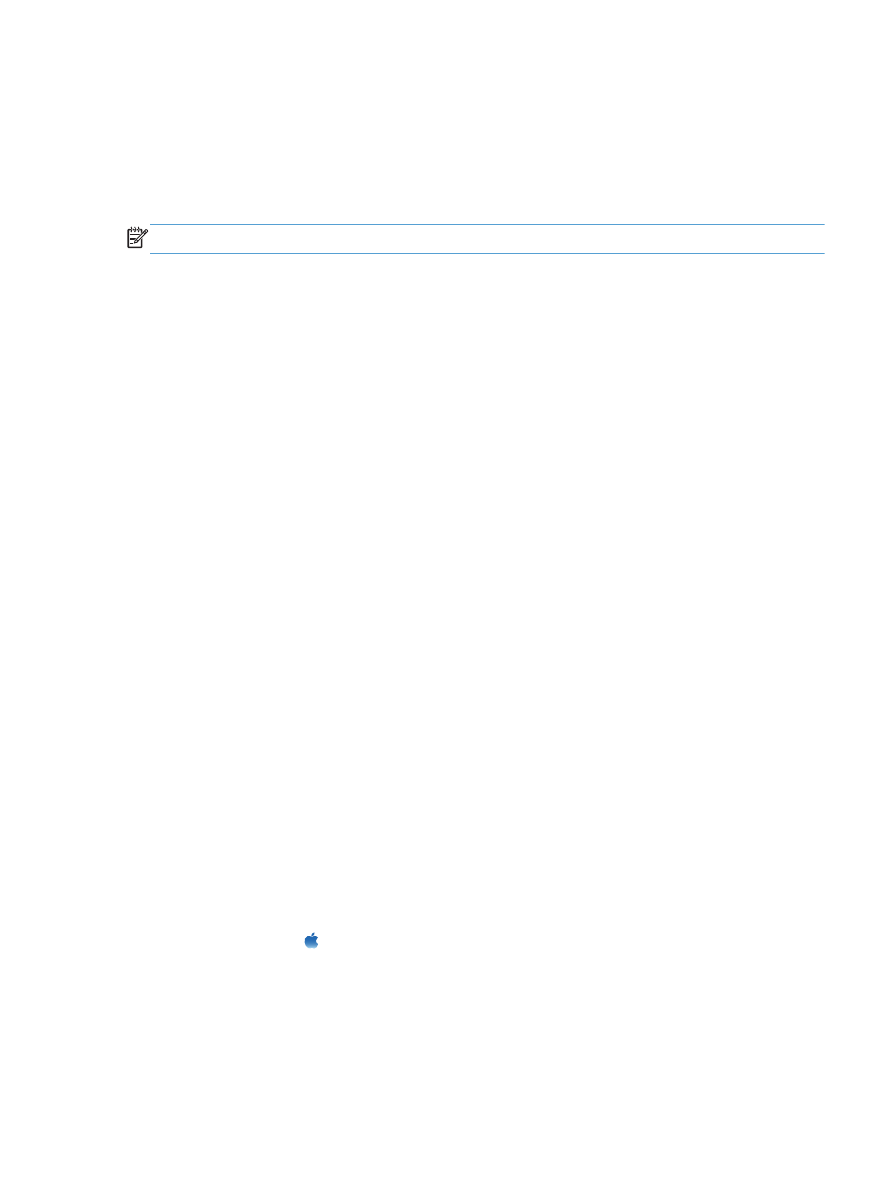
變更列印工作設定值
(Mac OS X)
變更列印工作設定值的優先順序
對列印設定的變更是根據做出變更的位置排定優先順序:
附註:
指令和對話方塊的名稱可能會因軟體程式而異。
●
設定頁面對話方塊:在現用程式的檔案功能表中,按一下設定頁面或類似指令,以開啟此對話方
塊。此處變更的設定可能會覆寫在所有其他地方變更的設定。
●
「列印」對話方塊:在使用程式的檔案功能表上按一下列印、頁面設定或相似的指令,以開啟此對
話方塊。在列印對話方塊中變更的設定,優先順序較低,且不會置換在頁面設定對話方塊中所做的
變更。
●
預設列印驅動程式設定:所有列印工作中使用的設定是由預設列印驅動程式設定所決定,除非頁面
設定或列印對話方塊中的設定被變更。
●
印表機控制面板設定:在印表機控制面板中變更的設定,其優先順序比在其他任何地方所做的變更
都還要低。
變更所有列印工作的設定值直到軟體程式結束為止
1.
在檔案功能表中,按一下列印項目。
2.
在印表機功能表中,選擇此產品。
3.
在設定值下拉式清單中,變更您要變更的設定值。
變更所有列印工作的預設值
1.
在檔案功能表中,按一下列印項目。
2.
在印表機功能表中,選擇此產品。
3.
在設定值下拉式清單中,變更您要變更的設定值。
4.
在預先設定功能表中,按一下另存新檔
... 選項,然後按鍵入預先設定名稱。
這些設定值將會儲存在預先設定功能表中。要使用新的設定值,必須每次開啟程式和列印時都去選擇預
先設定選項。
變更產品組態設定
1.
在
Apple 功能表 按一下系統喜好設定功能表,再按一下列印與傳真圖示。
2.
在視窗左側選取本產品。
3.
按一下選項與耗材按鈕。
ZHTW